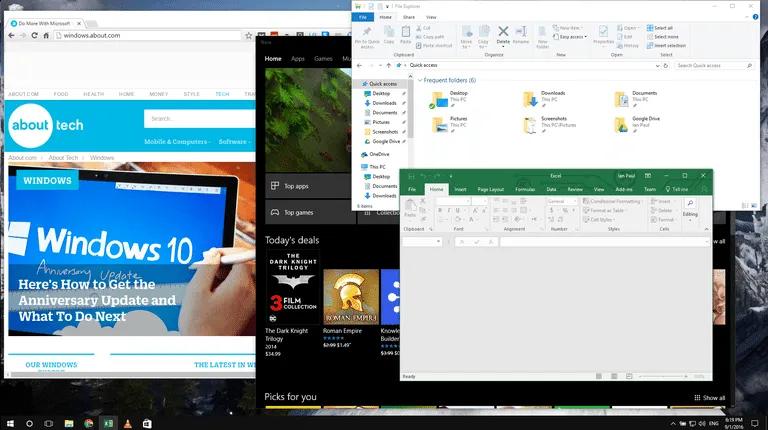Có rất nhiều thủ thuật nhỏ trong Windows bao gồm cả một người bạn đồng hành tiện dụng cho tính năng màn hình hiển thị được gọi là Aero Shake.
‘Aero Shake’ là gì?
Lần đầu tiên giới thiệu với hệ điều hành Windows 7 và có sẵn trên tất cả các phiên bản của hệ điều hành kể từ khi, Aero Shake là một cách để giảm thiểu tất cả các cửa sổ đang mở trên máy tính để bàn của bạn, ngoại trừ một. Như tên của tính năng ngụ ý cái bạn muốn giữ lại là cửa sổ bạn “lắc”.
Nhận Shakin ‘
Aero Shake rất dễ sử dụng: chỉ cần lấy cửa sổ mà bạn muốn cô lập bằng cách nhấp vào thanh tiêu đề – đó là thanh ở đầu cửa sổ, thường có chữ “X” màu đỏ ở góc trên bên phải. Chụp nó bằng cách nhấp và giữ nút chuột trái.
Bây giờ hãy lắc chuột qua lại và đi nhanh, trong khi tiếp tục giữ nút. Sau vài lần lắc nhanh tất cả các cửa sổ đang mở khác trên màn hình của bạn sẽ tự động thu nhỏ xuống thanh tác vụ. Bằng cách đó họ sẽ vẫn sẵn sàng sử dụng khi bạn đã sẵn sàng để đưa ra sự hỗn loạn cho đơn đặt hàng mới của bạn.
Để đưa các cửa sổ lên và khôi phục lại màn hình của bạn, thực hiện lại chính xác cùng một lần lắc lại.
Aero Shake mất một chút luyện tập để làm quen, nhưng nếu bạn làm nó một vài lần bạn sẽ nhanh chóng có được hang của nó. Chìa khóa không phải là di chuyển cửa sổ rung lên quá xa so với màn hình để bạn kích hoạt tính năng góc nóng như khi bạn chạm vào góc trên bên phải của màn hình với cửa sổ chương trình để phóng to.
Nếu bạn làm điều gì đó như vậy, tất cả các rung động của bạn sẽ là vô ích.
Bạn có thể tự hỏi mình, “tại sao tôi muốn sử dụng một tính năng như vậy ở nơi đầu tiên?” Câu trả lời rất đơn giản. Đôi khi bạn chỉ cần tập trung vào một cửa sổ duy nhất khi bạn đã có hàng tấn cửa sổ chương trình mở.
Bạn chỉ cần đi qua từng cửa sổ trên màn hình và đóng hoặc thu nhỏ chúng nhưng không hiệu quả lắm, đúng không?
Ngoài ra, bạn có thể nhấp vào Show Desktop và mở lại cửa sổ mà bạn muốn, nhưng lại là một sự lãng phí thời gian chỉ khi nào bạn lắc nhẹ.
Nếu Aero Shake có vẻ như cái gì đó có thể (hoặc có) làm phiền các heck ra khỏi bạn, tiếc là không có giải pháp dễ dàng. Cách duy nhất để tắt nếu nó là để lặn xuống sâu vào một phần của Windows dành riêng cho người dùng có quyền lực được gọi là đăng ký. Đây không phải là vấn đề khó giải quyết nhưng việc vô hiệu hóa Aero Shake vượt quá mục đích của bài viết này. Bên cạnh việc đăng ký không thực sự là một cái gì đó bạn nên lộn xộn xung quanh với trừ khi bạn là một người dùng có kinh nghiệm. Nếu đó là bạn tuy nhiên, hướng dẫn này làm thế nào để tắt Aero Shake trong Windows 7 sẽ giúp đỡ.
Mẹo thưởng
Nếu Aero Shake cảm thấy như một mẹo hữu ích mà bạn muốn sử dụng có một vài người khác đáng biết về việc kiểm soát tương tự các cửa sổ đang mở và sự xuất hiện của chúng. Chúng tôi đã nói về thủ thuật góc trên bên phải để tự động tối đa hóa cửa sổ.
Một góc nóng khác ở góc dưới bên phải máy tính để bàn của bạn – thật đáng tiếc các góc nóng này không hoạt động trong Windows 8 vì Microsoft đã bổ sung thêm chức năng khác cho phiên bản Windows đó. Kéo cửa sổ xuống phía dưới bên phải trong Windows 7 hoặc Windows 10, và nó sẽ tự động thu nhỏ chính xác một nửa màn hình của bạn ở phía bên tay phải.
Kéo cửa sổ xuống phía dưới bên trái và bạn sẽ kéo nó xuống nửa bên trái của màn hình.
Aero Shake và các thủ thuật nhỏ khác để thao tác các cửa sổ chương trình mở của bạn không phải dành cho tất cả mọi người. Nhưng nếu bạn cần một cách hiệu quả để đối phó với tất cả các chương trình khác nhau mà bạn sử dụng trong một ngày họ chắc chắn có thể giúp đỡ.